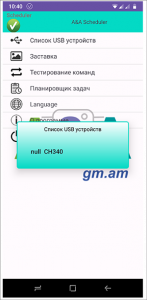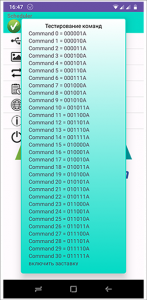Пункт “Список USB устройств”
Прежде чем начать разработку своего проекта убедитесь что приложение поддерживает выбранный вами для работы с микроконтроллером USB UART контролер. На многих уже собранных платформах типа ардуино UNO, ардуино NANO и т.д. USB UART контролер интегрирован. Необходимо платформу с интегрированным USB UART контролером или отдельно USB UART контролер подключить через USB к вашему Андроид устройству. Приложение может быть как уже запущено, так и можно запустить после подключения USB UART. Откройте экран управления, кликните по пункту “Список USB устройств”.
Если в отрывшем окне появится новая запись значит ваше устройство поддерживается приложением.
Как согласовать работу микроконтроллера с приложением смотри здесь.
Пункт “Заставка”
Это дополнительная функция. При нажатии на этот пункт вызывается экран в котором с определенным интервалом сменяется картинка. При установке приложения в папке “Download” вашего устройства создается папка “ Assistant”, а в ней папка “Picture”. Если вы скопируете в Download\Assistant\Picture\ свои картинки с расширением “.jpg”, то экран “Заставка” будет перелистывать ваши картинки. Экран “Заставка” работает поверх всех приложений. При его работе устройство не уходит в “сон”. Вызов этого экрана можно запланировать. Если вы запланировали его вызов и в этот момент устройство находится в режиме “сон”, то оно выходит из этого режима и запускается экран “Заставка”.
Пункт “Тестирование команд”
Если вы отладили работу вашей схемы и приложение опознает ваше подключение, то прежде чем запланировать задачу вы можете отправить команду микроконтроллеру, выбрав ее в открывшем окне.
Пункт “ Планировщик задач”
Смотри здесь.
Пункт “Выключить приложение”
Этот пункт полностю выключает приложение. Удалится нот-сообщение приложения, остановитя выполнение всех заплонированных задач.